Als je een compositie in Photoshop wilt maken, is de juiste kleurstemming essentieel voor het totaalbeeld. Het gaat niet alleen om het samenvoegen van beelden, maar ook om ze een uniforme sfeer te geven. In deze handleiding laat ik je zien hoe je de kleurstemming effectief definieert en schaduwcorrecties aanbrengt om je wolkenachtergrond optimaal in het beeld te integreren.
Belangrijkste bevindingen
- De definitie van de kleurlook beïnvloedt de hele compositie.
- Kleurvlakken maken het gemakkelijk om het kleurenpalet aan te passen.
- Mixmodi kunnen worden gebruikt om de kleuren en de helderheid van de wolken een harmonieuze uitstraling te geven.
- Knipmaskers helpen om kleurcorrecties nauwkeurig op specifieke gebieden toe te passen.
- Met toonwaardecorrecties kan de helderheid worden aangepast en het contrast worden versterkt.
Stappenplan
Om een blauwe kleurstemming voor je compositie te bereiken en de schaduwen te corrigeren, volg je deze stappen:
Kleurstemmingsgroep maken Maak eerst je wolkenlaag in een groep. Dit helpt je om het overzicht te houden. Selecteer de wolkenlaag en druk op Ctrl + G om een groep te maken. Je kunt de groep bijvoorbeeld "Achtergrondwolken" noemen.
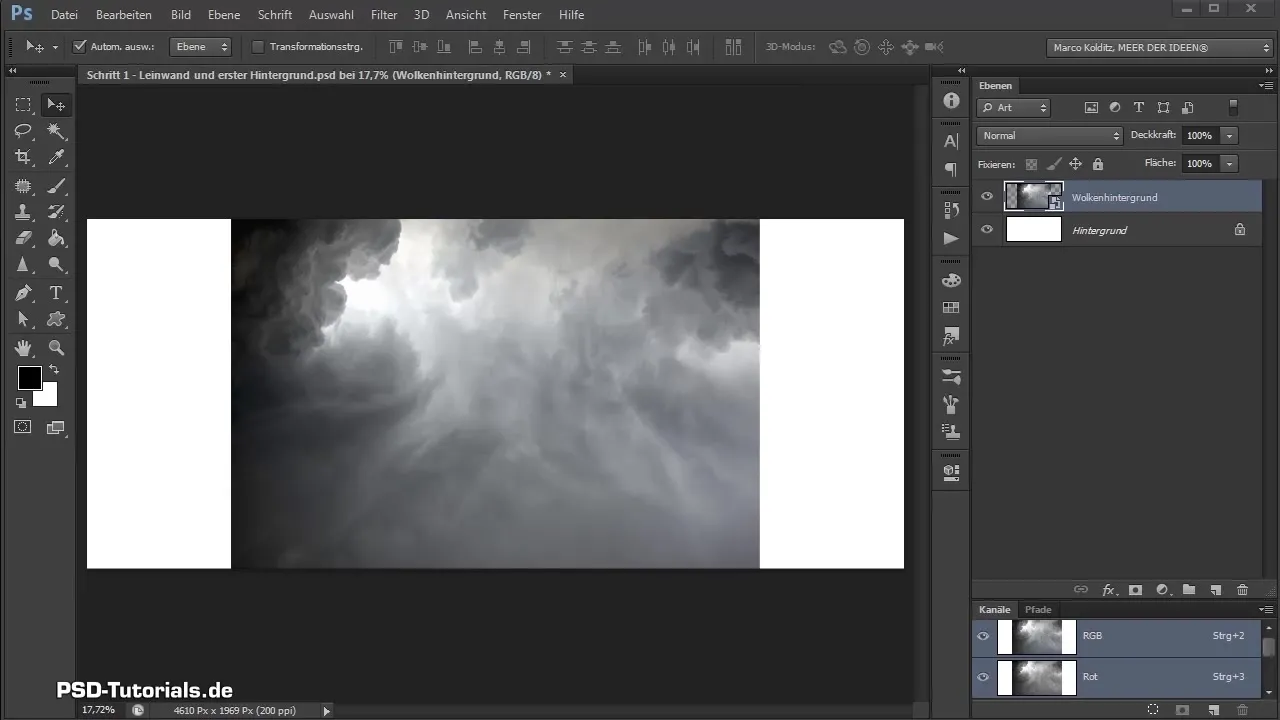
Kleurvlak toevoegen Nu maken we een nieuw kleurvlak dat de gewenste blauwtint heeft. Klik op het kleurvlak-icon en kies "Kleurvlak". Momenteel is het zwart, sleep de schuifregelaar naar rechts totdat je de gewenste blauwtint krijgt.
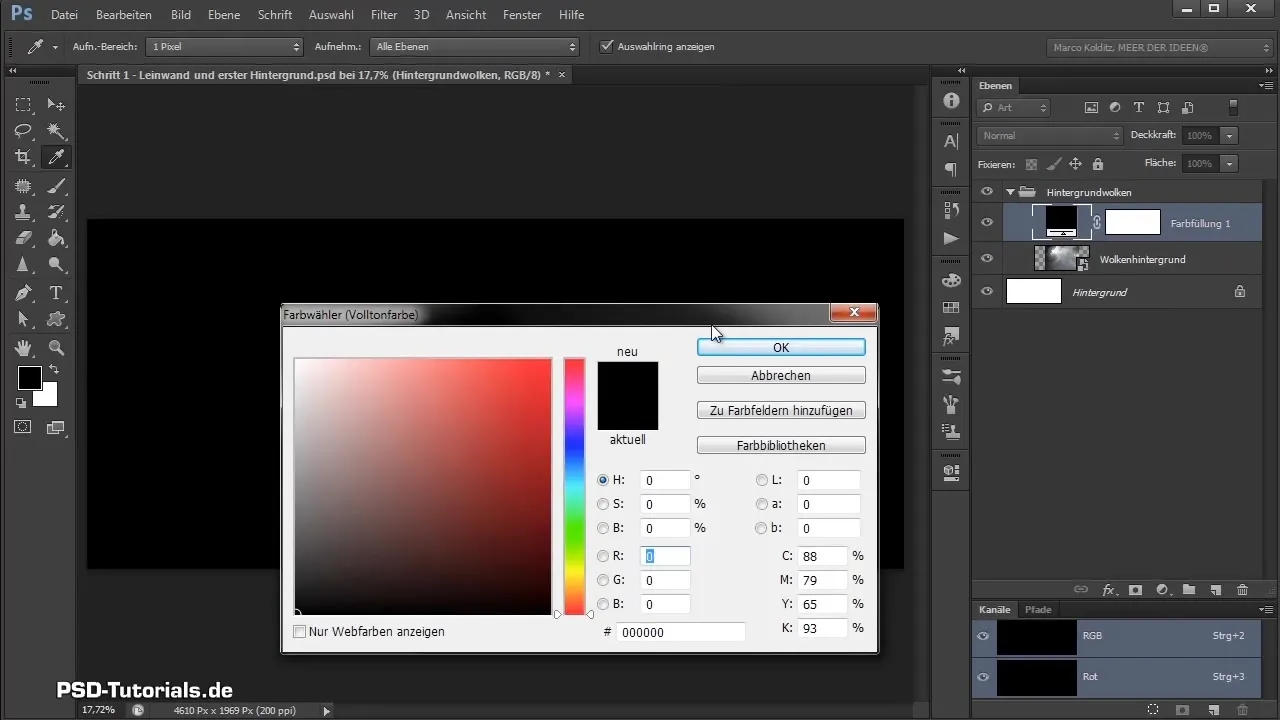
Kleurvlak hernoemen Om het overzicht te behouden, hernoem je het nieuwe kleurvlak in "Kleurstemming". We kunnen de kleur later altijd aanpassen, omdat dit een aanpassingslaag is.
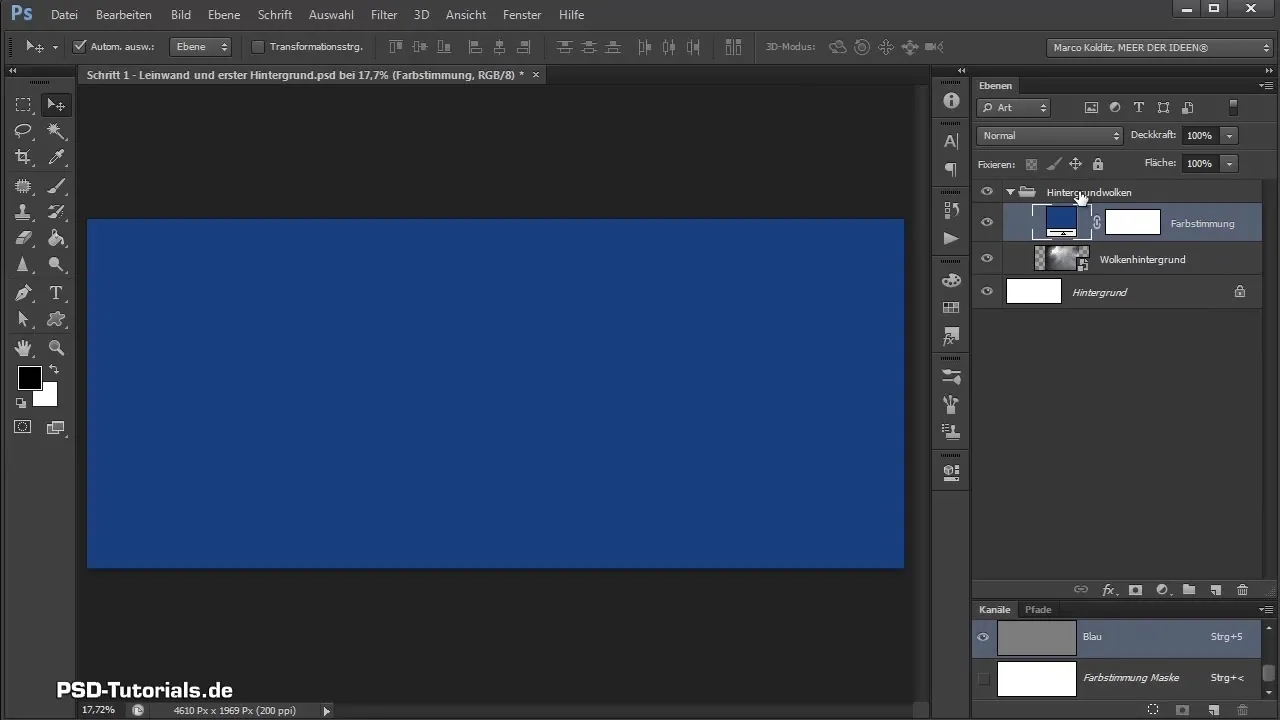
Laag ordenen Sleep nu de kleurstemmingslaag boven de groep van de achtergrondwolken. Zo komt de blauwtint direct op de achtergrond terecht. Controleer of je de laag goed hebt geplaatst door ervoor te zorgen dat deze boven de groep ligt, niet erin.
Mixmodus instellen Om de kleureffecten op de wolken over te brengen, selecteer je het kleurvlak en verander je de mixmodus. Ga naar het menu voor mixmodi en kies "Zacht licht". Dit zorgt ervoor dat de wolken blauwachtig lijken zonder de andere beeldelementen te bedekken.
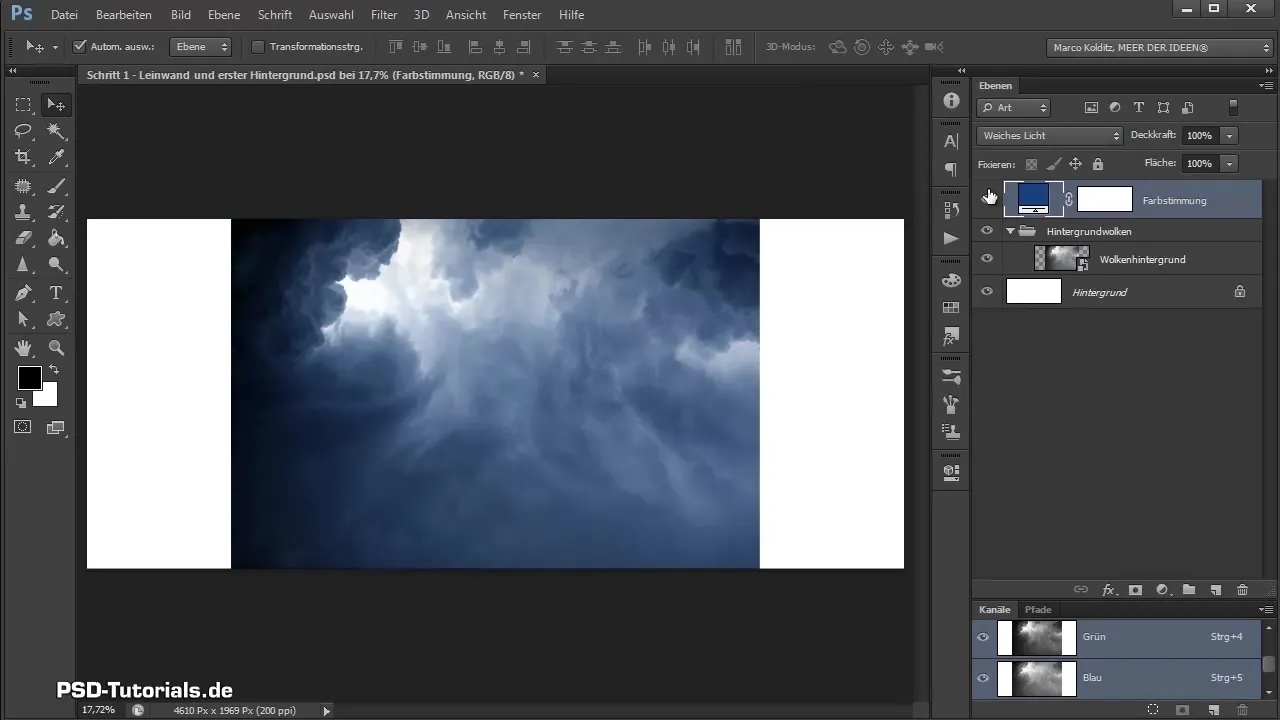
Kleurtoon/Verzadiging aanpassen Om ervoor te zorgen dat de achtergrondwolken de juiste kleurintensiteit hebben, maak je een kleurtoon/verzadiging aanpassingslaag. Sleep de schuifregelaar voor de verzadiging naar links om de kleuren van de wolkenafbeelding te desatureren.
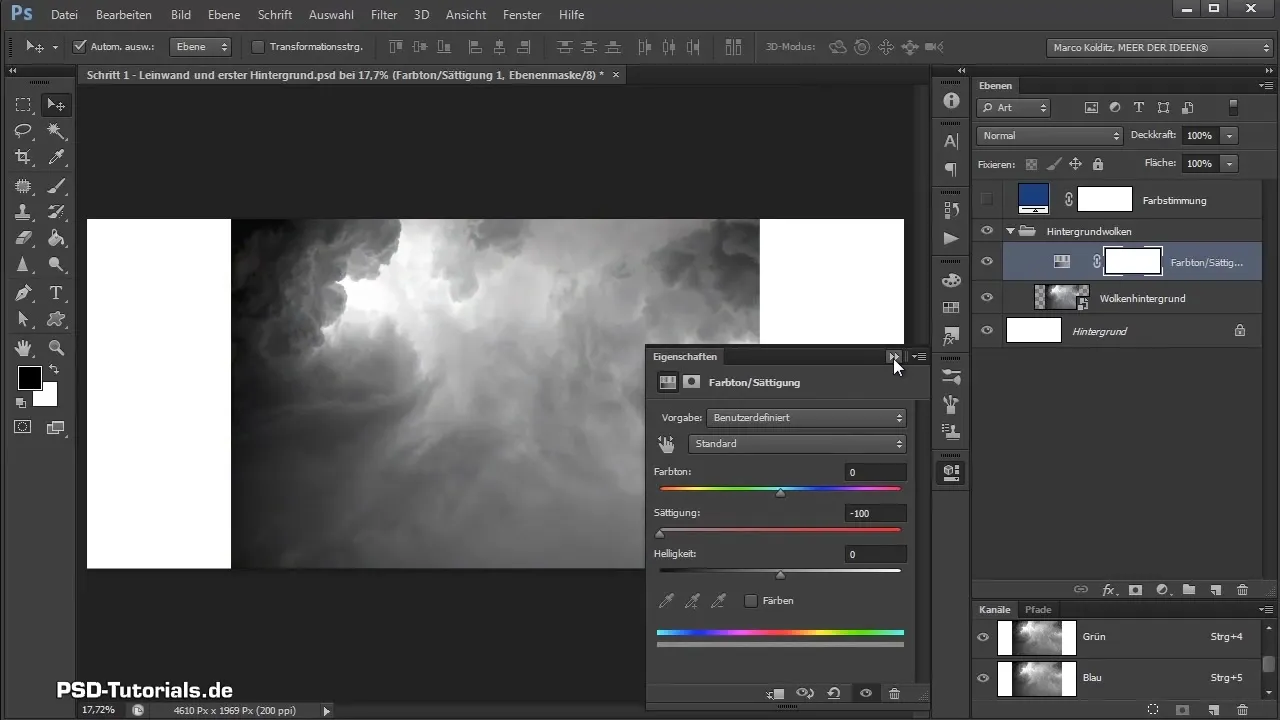
Knipmasker toepassen Om de wijzigingen alleen op de wolkenlaag toe te passen, maak je een knipmasker. Houd de ALT-toets ingedrukt en klik tussen de twee lagen om de knipmasker te maken. Zo blijft de verzadigingscorrectie beperkt tot de wolken.
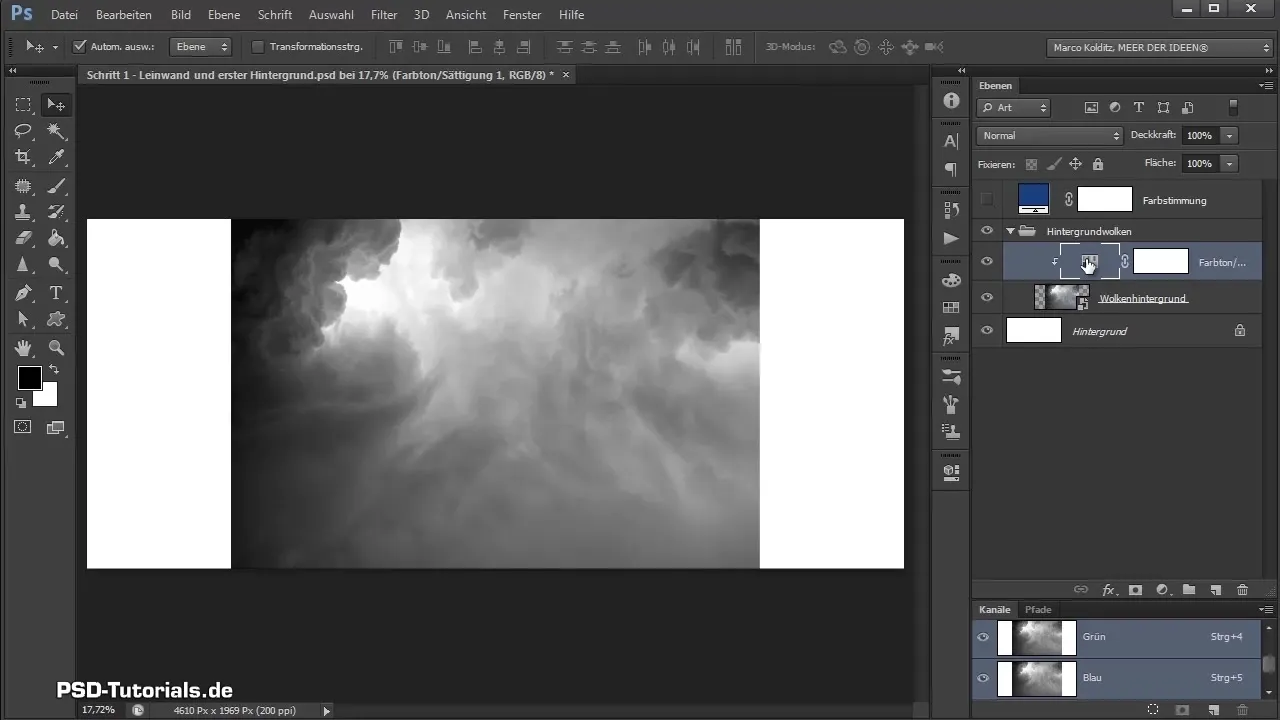
Toonwaardecorrectie Om de duisternis van de wolken te corrigeren, maak je een nieuwe toonwaardecorrectielaag. Hier kun je de schuifregelaars voor zwart en wit aanpassen om het beeld duidelijker en harmonischer te maken. Sleep de zwarte schuifregelaar naar rechts om zwarte pixels te definiëren en zorg ervoor dat het beeld niet te helder wordt.
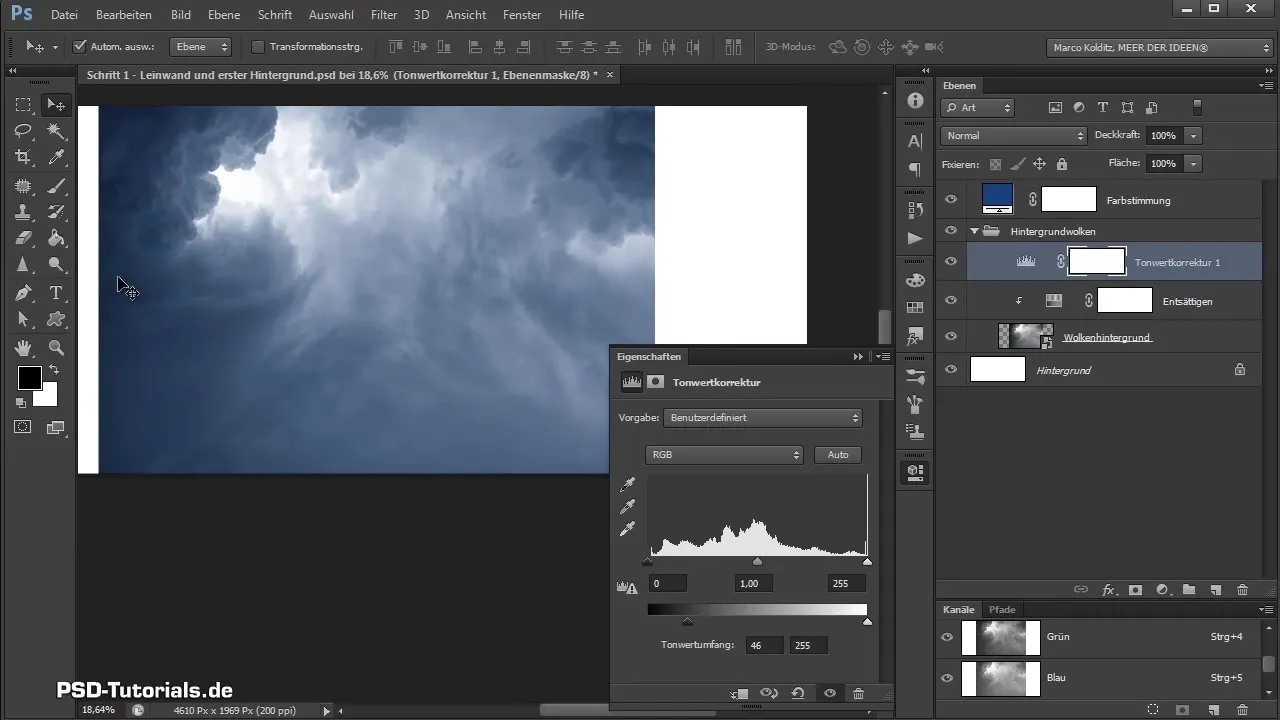
Masker bewerken Gebruik het masker van de toonwaardecorrectie om ongewenste wijzigingen te verbergen. Selecteer een penseel met zwarte voorgrondkleur om de gebieden op te helderen die je wilt behouden. Je kunt de penseelgrootte aanpassen door de ALT-toets ingedrukt te houden en met de rechtermuisknop te slepen.
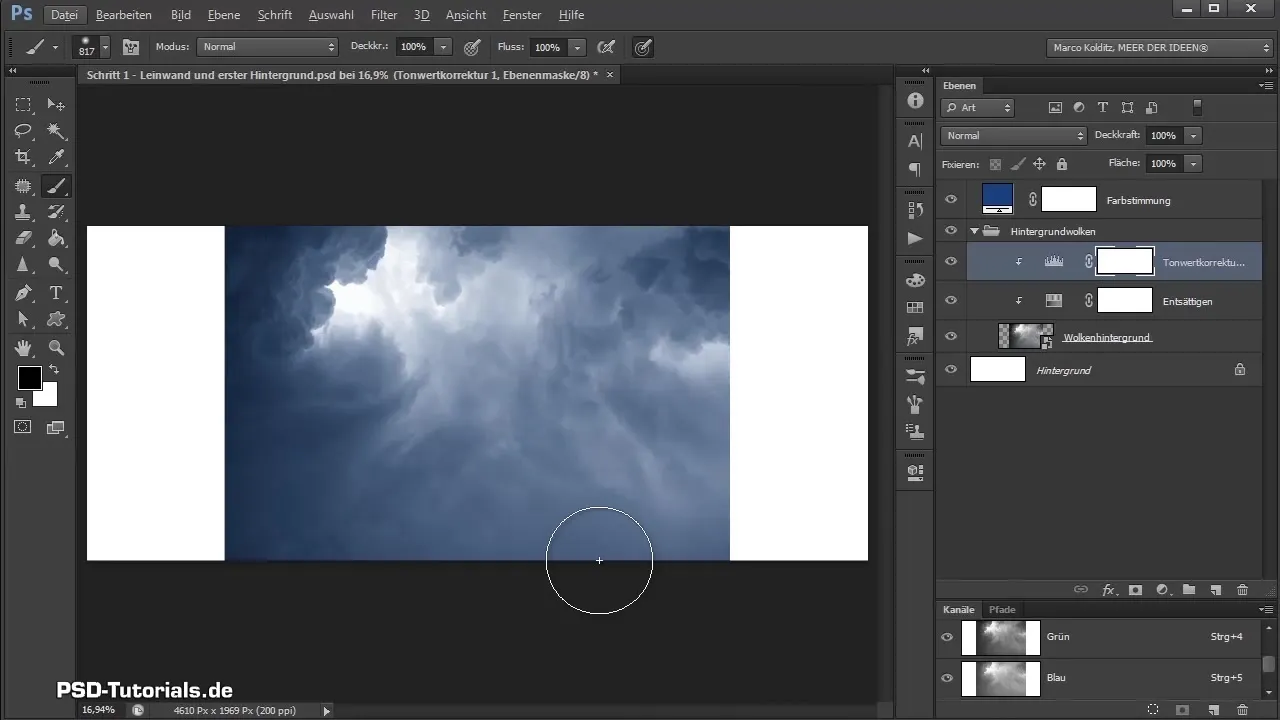
Werken met de doorzichtigheid Als je een nauwkeurigere bewerking wilt, kun je de doorzichtigheid van het penseel aanpassen. Op deze manier kun je de veranderingen fijner regelen door de doorzichtigheid te verlagen en meer nuances in je afbeelding te brengen.
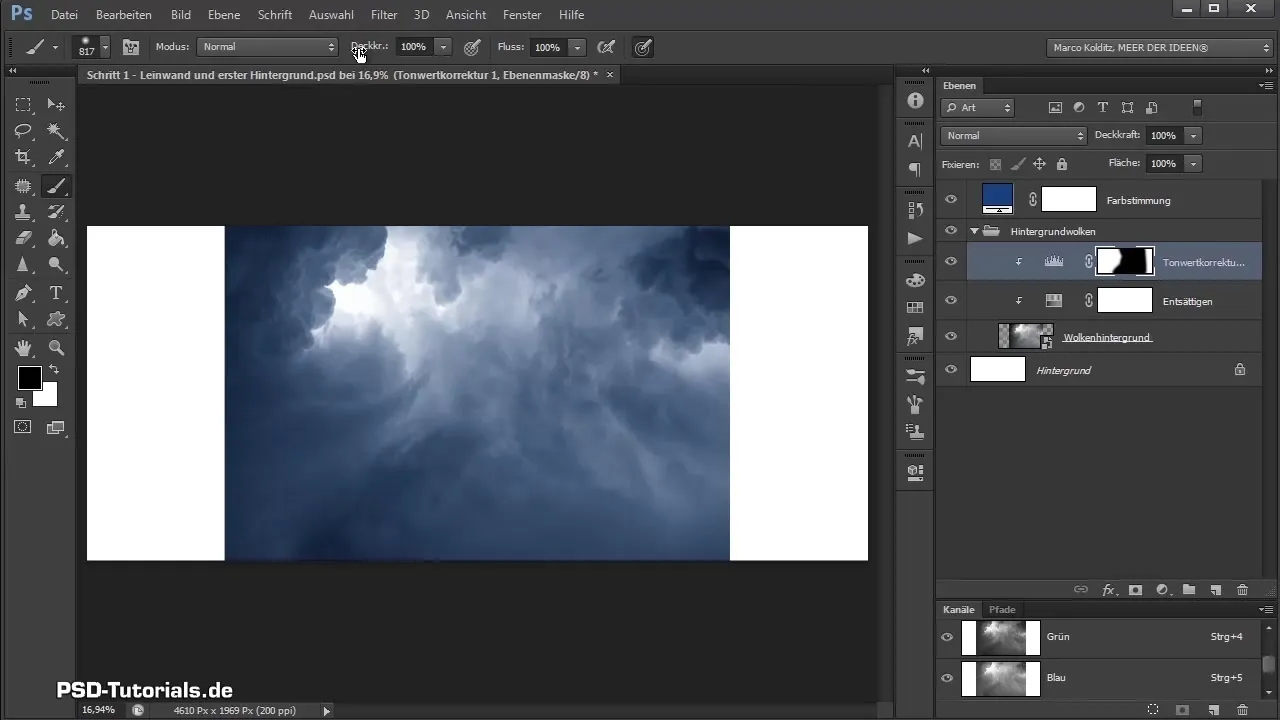
Resultaat controleren Vergelijk de afbeelding voor en na de aanpassingen en zorg ervoor dat de wolken nu harmonisch in het totaalconcept zijn geïntegreerd. Als alles er goed uitziet, is je compositie op de goede weg.
Samenvatting - Photoshop Composing: Kleurlook en schaduwcorrectie voor je achtergrond
In deze handleiding heb je geleerd hoe je de kleurstemming effectief definieert en schaduwen corrigeert om je wolkenachtergrond optimaal in je compositie te integreren. Het gebruik van kleurvlakken, mixmodi en aanpassingslagen, met name knipmaskers en toonwaardecorrecties, stelt je in staat om nauwkeurige aanpassingen te maken en zorgt ervoor dat je afbeelding harmonisch uitziet.
Veelgestelde vragen
Hoe kan ik de kleuren in mijn compositie aanpassen?Gebruik kleurvlakken en mixmodi om het gewenste effect te bereiken.
Wat zijn knipmaskers?Knipmaskers maken het mogelijk om de aanpassingen alleen op een bepaalde laag toe te passen.
Hoe vind ik de juiste blauwtint?Je kunt kleurvlakken gebruiken en de kleur aanpassen door dubbelklik op de laag.
Hoe controleer ik het resultaat van mijn bewerkingen?Vergelijk de afbeelding voor en na de aanpassingen.
Kan ik mijn wijzigingen ongedaan maken?Ja, met Ctrl + Z kun je de laatste wijzigingen ongedaan maken.


